
Früher oder später, alle Benutzer müssen eintreten BIOS ihrer Computer Hauptplatine, entweder um zu aus der Ferne überprüfen einige Parameter drinnen, oder zu konfigurieren etwas drin. In diesem Tutorial geben wir Ihnen die Liste der Verknüpfungen, um es zu tun , und wir sagen dir sogar, wie es geht tun es von Windows sich.
Wenn wir unseren PC einschalten, wird die erste Software, die die CPU ausführt, ist nicht das Betriebssystem, sondern das BIOS, das sich in einem ROM im Motherboard befindet. Ihre Aufgabe ist es, konfigurieren all die Komponenten so, dass die Computer kann Stiefel richtig.
Was nützt es, das BIOS aufzurufen?
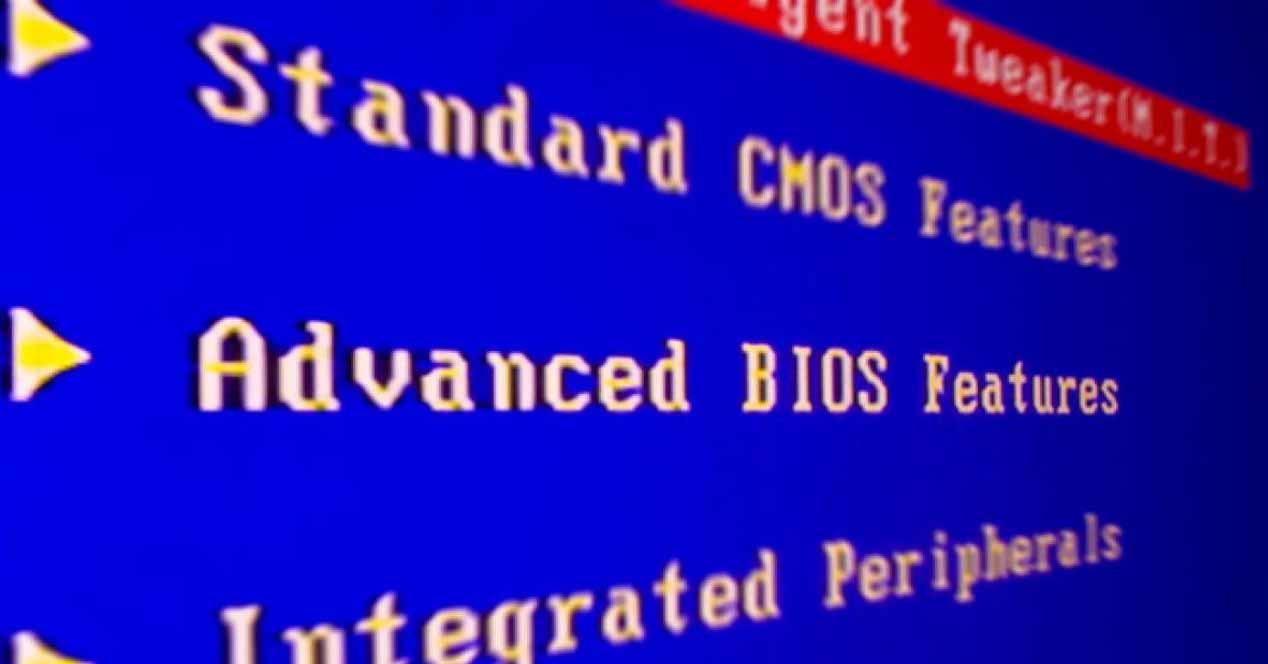
Für den Fall, dass wir wollen konfigurieren einige Hardwareparameter , wie die Häufigkeit Ihres RAM Module, die Bootreihenfolge Ihres Computers oder die Energiesparmodi des Prozessors, dann müssen Sie konfigurieren Sie es der BIOS und geben Sie es ein. Nun, wir dürfen nicht vergessen, dass Änderungen an bestimmten Parametern ohne vorherige Kenntnis dessen, was Sie tun, dazu führen können das Gerät funktioniert nicht richtig nach den Änderungen.
Das BIOS ist also ein unverzichtbares Konfigurationstool für Benutzer mit fortgeschrittenen Kenntnissen und weit genug von den anderen entfernt, dass sie am Ende eine schlechte Systemkonfiguration durchlaufen. Es ist also mehr als möglich, dass Ihr PC aufgrund bestimmter inaktiver Funktionen im BIOS nicht hundertprozentig seine Kapazitäten ausschöpft. Wenn Sie also einen High-End-Gaming-PC haben, werden Sie immer gut daran tun, das Beste daraus zu machen.
Nun gibt es viele verschiedene Möglichkeiten, das BIOS von unserem System aus aufzurufen. Im Folgenden werden wir Ihnen die gebräuchlichsten von allen vorstellen.
Rufen Sie das BIOS während des Bootens auf
| Tobias | Wesentliche |
|---|---|
| ACER | DEL oder F2 |
| ASUS | DEL für die -A-Serie, F2 oder ESC für den Rest. |
| COMPAQ | F10 |
| DELL | F2 |
| Hewlett-Packard | ESC, F1 F10 oder F11 je nach Modell |
| SAMSUNG | F2 für Ihre PCs und F10 für Ihre Ultrabooks |
| Sony | Es kann F1, F2 oder F3 sein. Wenn Sie ein VAIO haben, ist dies der Assist-Schlüssel |
| TOSHIBA | F1, F12 oder die ESC-Taste. |
Den verschiedenen Marken von vorgefertigten Computern sowie Motherboards, die verkauft werden, damit wir unseren eigenen PC zusammenbauen können, wird eine Taste zugewiesen, die uns beim Drücken auf unserer Tastatur während des Systemstarts ermöglicht, das BIOS aufzurufen. Wenn Sie also nicht wissen, welche Taste Sie drücken müssen, müssen Sie nur in unsere Tabelle schauen und die Taste drücken, die wir darin markieren, um direkten Zugriff zu haben. Übrigens, wenn Ihr Computermodell nicht auf der Liste steht oder Sie die Marke Ihres Motherboards nicht kennen, müssen Sie bedenken, dass der allgemeinste Schlüssel für dieses Verfahren normalerweise der DELETE-Taste.
Es ist die häufigste Art des Zugriffs, leider kann der Bootvorgang des Computers nicht gestoppt werden und oft haben wir nicht die Zeit, schnell genug in das BIOS zu gelangen, da Sie, wenn Ihr Computer den Schnellstart aktiviert hat, keine Zeit haben, auf einen zu drücken der angegebenen Schlüssel. Machen Sie sich in diesem Fall keine Sorgen, es gibt andere Möglichkeiten, dies zu tun, über die wir Ihnen im Folgenden berichten werden.
So rufen Sie das BIOS von Windows auf
Die erste Möglichkeit, von Windows aus auf das BIOS zuzugreifen, besteht darin, dies über die Systemeinstellungen zu tun. Diese wird im Menü mit einem Zahnradsymbol gestartet, sodass Sie nur darauf klicken müssen, um die Konfiguration einzugeben. Das Startmenü wird wie immer durch Drücken der Taste mit dem Windows-Symbol auf der Tastatur oder durch Klicken auf das gleiche Symbol in der Taskleiste, die sich normalerweise unten befindet, aufgerufen.
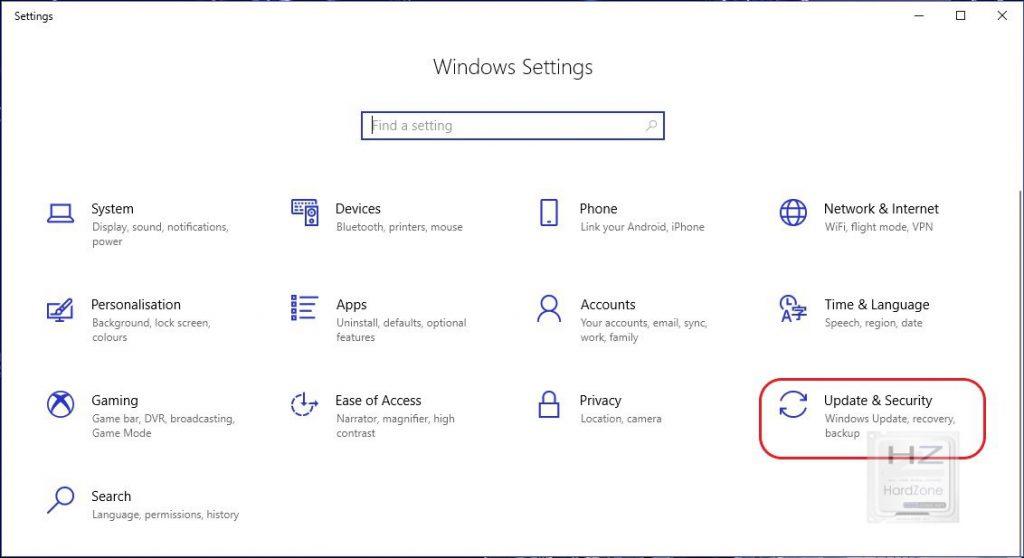
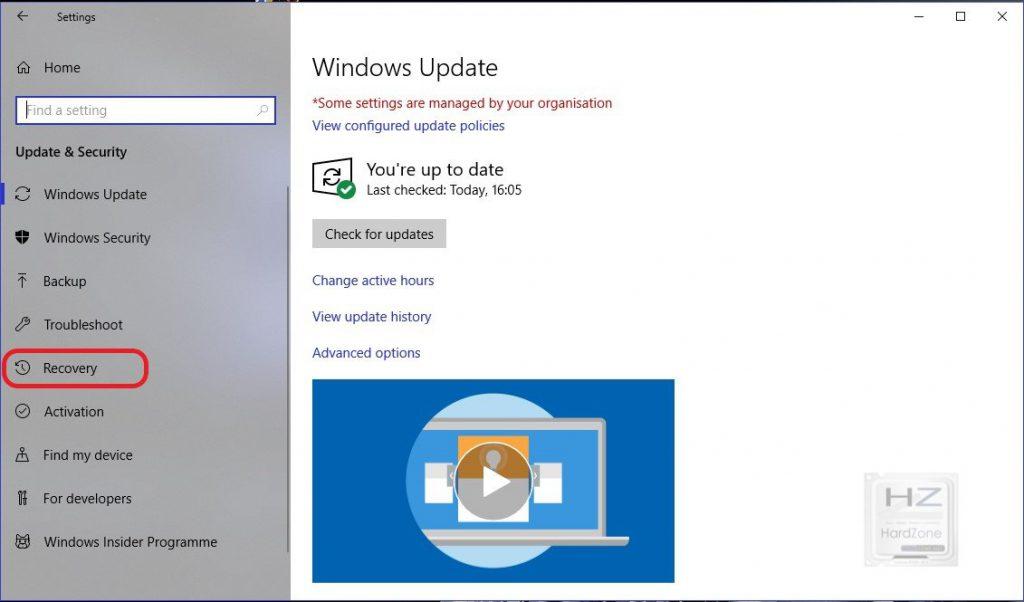
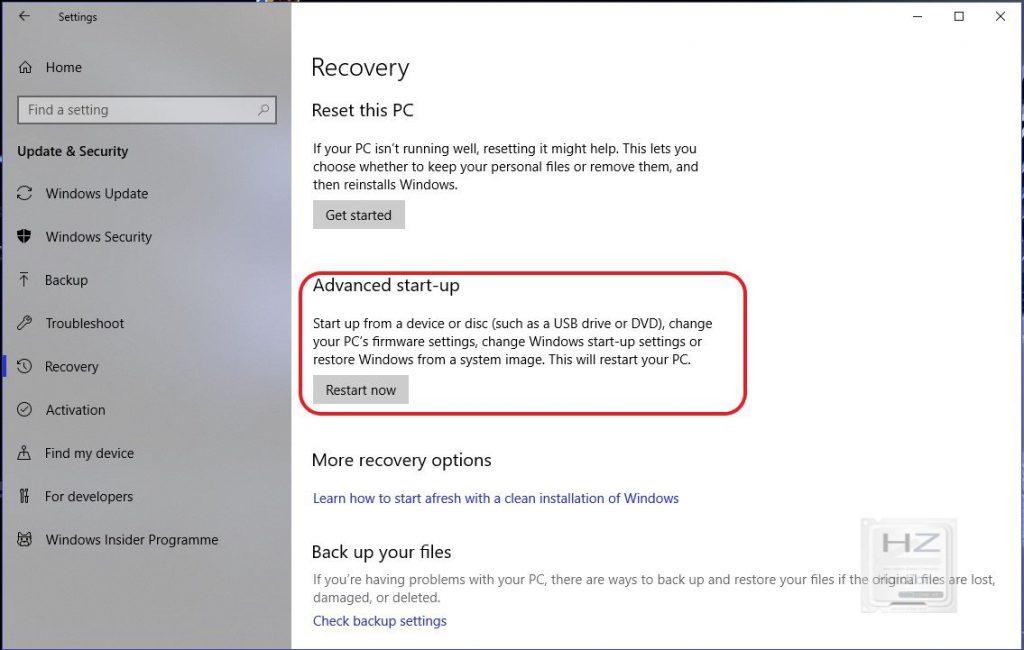
- Sobald Sie drinnen sind, gehen Sie zum Abschnitt Updates und Sicherheit.
- Sobald wir drinnen sind, gehen wir zum Erholung Tab.
- Auf dieser Registerkarte drücken wir die erweitertes Booten .

Danach würde der PC neu starten, aber nicht normal, sondern mit einer Software vor dem Start. Darin müssen wir die auswählen Problemlösung Option, dann in Erweiterte Optionen und zum Schluss klicken wir auf UEFI Firmware Einstellungen .
Zugriff über das Startmenü
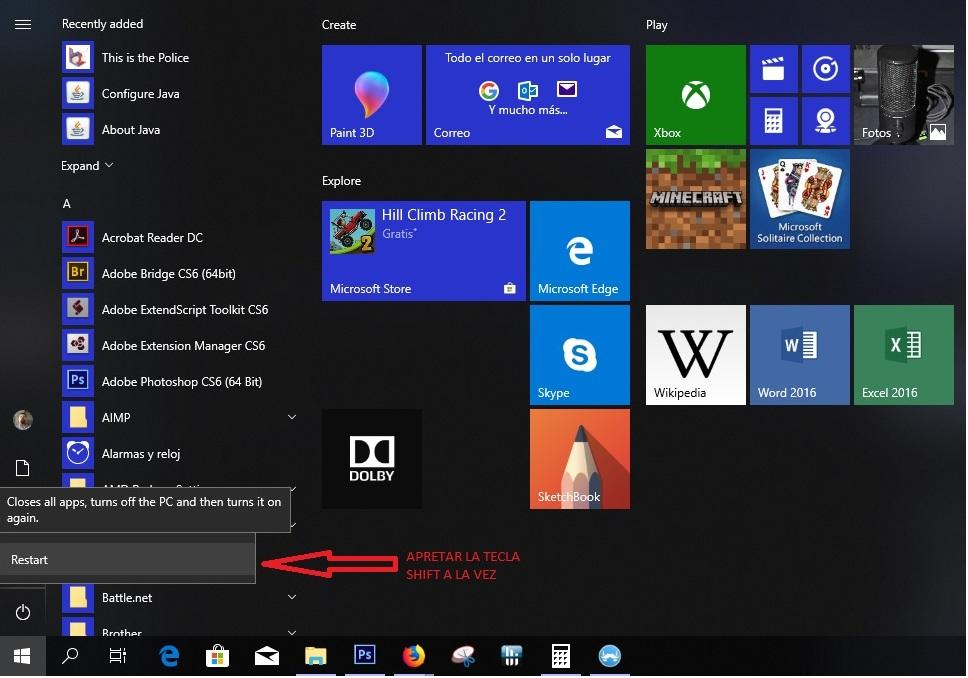
Der Vorgang, den wir im vorherigen Abschnitt beschrieben haben, kann für die meisten Benutzer zu chaotisch und zu langsam sein. Machen Sie sich jedoch keine Sorgen, denn es gibt a viel einfachere Methode um in das BIOS zu gelangen, als das, was wir gerade gesehen haben. Die Bedienung ist so einfach wie zum Zündoptionen . Dort angekommen musst du nur noch Presse Umschalttaste, hoch Pfeil direkt über der STRG-Taste auf der Tastatur, während Sie gleichzeitig klicken Sie auf mit der maus auf dem Neustart-Option .
Das bringt dich zu Erweiterte Starteinstellungen Menü, das wir bereits im vorherigen Abschnitt gesehen haben , damit von hier aus die Schritte zum folgen sind genau die gleich wie die, die wir vorhin schon beschrieben haben.
Verwenden einer Bootdiskette
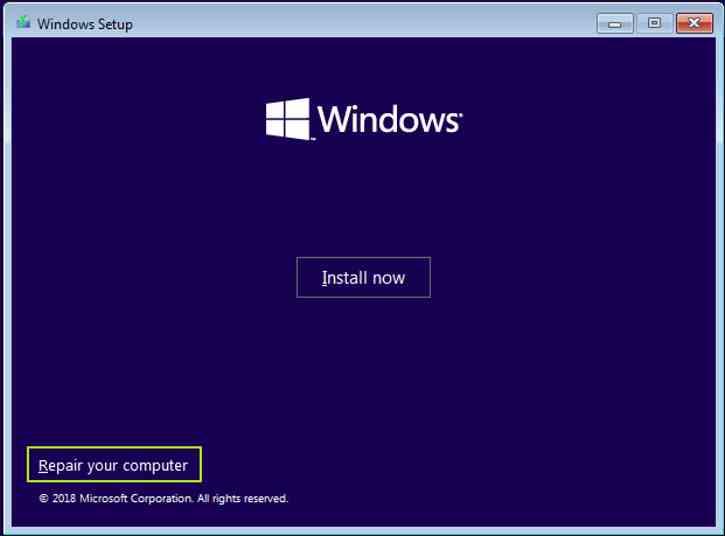
Es gibt eine alternative Möglichkeit, die nichts anderes ist als die Verwendung einer Windows-Notstartdiskette zum Aufrufen des BIOS, die ideal ist, wenn das Betriebssystem Sie nicht lädt und unabhängig von dem von Ihnen verwendeten ist, also können Sie diese Methode verwenden wenn du eine ... bist Linux Nutzer. Gilt natürlich nicht für Apple Macintosh, da sich sein Bootsektor von dem eines herkömmlichen PCs unterscheidet.
Der einzige Kompromiss für diese Methode besteht darin, dass Sie das BIOS für den Zugriff über USB als erstes Bootgerät konfigurieren müssen. In diesem Fall beißt sich der Fisch in den Schwanz. Wir empfehlen Ihnen etwas zu haben, da es gut für Sie sein kann, eine Diagnose von einer Linux-Distribution aus zu stellen, um zu überprüfen, ob die Speichereinheiten gut funktionieren oder dass sie beim Start den Bluescreen of Death oder BSOD anzeigen.
Sobald wir uns in der Bootdiskette befinden, müssen wir nur auf Computer reparieren klicken, Problemreparatur auswählen, UEFI-Firmware-Konfiguration und danach einen Neustart durchführen. Dadurch wird der Computer vom BIOS gestartet.